「あなたは一日にどのくらいの時間、Androidスマホを利用しているのか」について、きちんと把握していますか?
「だいたい2、3時間くらいかな?」、「おそらく3時間以上は使っていないはず・・・」といったように、おおまかに答えられるかもしれませんが、正確な時間となるとかなり難しいでしょう。
そこで本記事では、Androidスマホを使用している時間を確認する方法についてわかりやすく解説します。
Androidスマホを使用している時間を確認する方法
Androidスマホを使用している時間を確認するには、
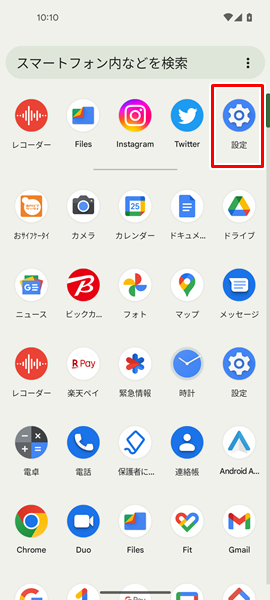
「設定」をタップします。(「設定」は、上記のような歯車の形をしたアイコンになります。「ホーム」画面か「アプリの一覧」画面にあります)
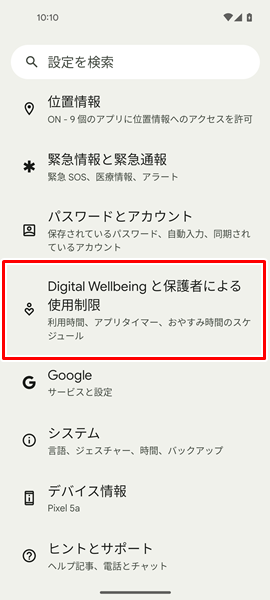
「設定」画面が表示されるので、「Digital Wellbeingと保護者による使用制限」をタップします。
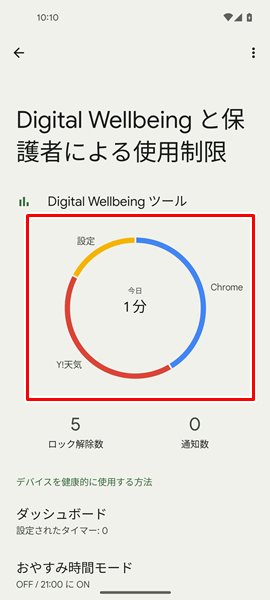
「Digital Wellbeingと保護者による使用制限」の画面が表示されます。
この画面を確認することで、あなたが一日にどのくらいの時間、Androidスマホを使用しているのかが正確にわかります。
また、上記の「赤枠で囲まれた部分」をタップすると、
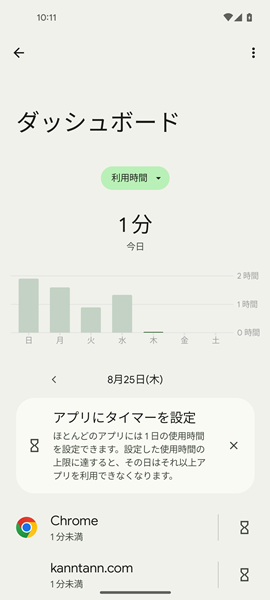
「ダッシュボード」という画面が表示されます。
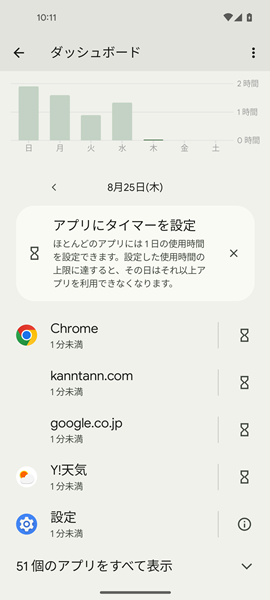
この「ダッシュボード」の画面では、「アプリごとにどのくらいの時間使用したのか?」といったかなり細かい情報まで確認することができます。
ちなみに、ブラウザアプリの下の部分には、
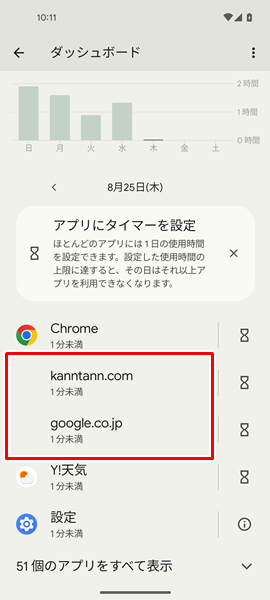
「どういったウェブサイトをどのくらいの時間見たのか」といった情報まで、表示されるようになっています。
ここまで細かく情報をチェックできると、自分自身がAndroidスマホをどのくらい、そしてどう使っているのかについて、客観的に見つめ直すことができますね。
さらには、この画面から「ちょっと、このアプリを使いすぎているなあ・・・」といった場合に、そのアプリの一日の使用時間を制限することもできます。
アプリの一日の使用時間を制限する具体的な方法については、こちらの記事を参考にしてください。
ゲームアプリを遊び過ぎていたり、動画アプリばかり見ているといった場合は、Digital Wellbeingを活用して、一日に使用できる時間を制限するのもありですね。
Digital Wellbeingを利用する際の注意点
Digital Wellbeingについては、Android10以降のOSにアップデートしていない場合は利用することができません。(AndroidのOS以外にも、機種によってはスペックなどの制限によって、使えないものもあるので注意してください)
Android10よりも前のOSを使っている場合は、最新のOSにアップデートするようにしましょう。
ちなみに、AndroidのOSを最新のバージョンへアップデートさせる方法がわからないという場合は、こちらの記事を参考にしてください。
また、上記の記事を読んでみても、AndroidのOSをアップデートすることができないという場合は、こちらの記事を参考にしてください。
まとめ
この記事では、Androidスマホを使用している時間を確認する方法についてくわしく解説してみました。
この記事の内容をまとめてみると、
- Androidスマホを使用している時間を確認するには、「設定」→「Digital Wellbeingと保護者による使用制限」→「ダッシュボード」と操作する。
- 「ダッシュボード」から、「アプリごとにどのくらいの時間使用したのか」や「どういったウェブサイトをどのくらいの時間見たのか」といった細かい情報まで確認することができる。
- かなり細かい情報まで確認できるようになっているので、自分自身がAndroidスマホをどのくらい、そしてどう使っているのかについて、客観的に見つめ直すことができる。
- 「ダッシュボード」では、使い過ぎていると感じたアプリの一日に使える時間を制限することもできる。
- ゲームや動画などの特定のアプリを使い過ぎている場合は、自分で判断して一日に使える時間を制限するといい。
- Digital Wellbeingについては、Android10以降のOSにアップデートしていない場合は利用することができない。
- そのため、Android10よりも前のOSを使っている場合は、最新のバージョンへアップデートしておくべき。
となります。
自分自身がAndroidスマホをどのくらい、そしてどういう風に使っているのかを客観的に確認することで、色々とわかることもありますね。
ぜひこの記事を参考にして、自分がどのくらいAndroidスマホを使用しているのかを正確に把握してみてください。
関連記事
参考
※この記事で解説した内容は、Androidのバージョンや機種によって異なる場合があるので注意してください。
※この記事で解説した内容は、更新した時点(2025年8月30日)のものであり、Google Pixel 5a(Android 13)で検証を行なっています。